Hirdetés
A biztonsági mentésekre szükség van, mivel az adatoknak értéke van. Soha nem tudhatod, mikor fog összeomlani az adatokat tartalmazó merevlemez. A felhőben készített biztonsági másolatok segíthetnek az adatok biztonságos tárolásában a felhőben, de mi lenne, ha ezeket a szolgáltatásokat maguk is feltörik?
engedélyezése két tényezős hitelesítés Mi a kétfaktoros hitelesítés, és miért kell ezt használni?Két tényezős hitelesítés (2FA) egy olyan biztonsági módszer, amely kétféleképpen megköveteli az identitás igazolását. Általában a mindennapi életben használják. Például hitelkártyával történő fizetés nemcsak a kártyát, hanem a ... Olvass tovább extra védelmet nyújt, ezzel nyugalmat biztosítva. Ezért ki kell választani egy felhőalapú biztonsági mentési szolgáltatást, amely támogatja a két tényezővel történő hitelesítést. Ha továbbra is kételkedik annak jelentőségében, íme néhány előfordulás, amikor az ilyen szolgáltatások korábban biztonsági réseket tapasztaltak.
Felhő biztonsági mentési szolgáltatások a biztonság megsértésének áldozataként
2014-ben közel 500 magánképet készített különféle hírességekről kiszivárogtak Hogy tett egy "kisebb jelentőségű" adatsértés főcímeket és rontotta a hírnevét Olvass tovább az Apple felhő biztonsági mentési szolgáltatásának, az iCloudnak a megsértésével. Kiderült, hogy a szivárgás célzott adathalász támadásokkal valósult meg.
2012-ben, egy Dropbox hack Te vagy a 69 millió feltört Dropbox felhasználó közül?Megerősítették, hogy 68 millió Dropbox-fiókot feltörtek 2012 augusztusában. A tiéd voltál köztük? Mit kell tenned vele? És miért vette a hacket NÉGY ÉV jönni ... Olvass tovább sok felhasználó e-mailjeinek és jelszavainak kiszivárgását eredményezte. Négy évvel később kiderült, hogy ügyfeleinek csaknem kétharmadát érintette a szivárgás.
2016-ban számos karbonit-felhasználót támadtak meg egy jelszó újbóli felhasználásával. A cégnek e-maileket kellett küldenie az ügyfeleknek jelszavak visszaállítására vonatkozó utasításokkal.
Mint láthatja, a felhő biztonsági mentési szolgáltatásai a hackerek elsődleges célpontjai voltak. A két tényezővel történő hitelesítés biztosítja, hogy te vagy az egyetlen személy, aki hozzáférhet fiókjához, még akkor is, ha valaki ismeri a jelszavát. Tehát lássuk, milyen felhőalapú biztonsági mentési szolgáltatások támogatják a két tényezővel történő hitelesítést, és hogyan engedélyezheti azt.
Apple iCloud
A 2FA bekapcsolása segít biztonságos az iCloud-fiókod Védje iCloud-fiókját a következő 4 egyszerű lépésselLéptek már annak biztosítása érdekében, hogy senki sem férjen hozzá az iCloud-információkhoz? Az alábbiakat kell tennie annak érdekében, hogy az iCloud-fiókja a lehető legbiztonságosabb legyen. Olvass tovább . Miután engedélyezte, csak az megbízható eszközökről érheti el az iCloud-fiókját. Szüksége lesz iOS-eszközre vagy Mac-re annak engedélyezéséhez.
Így kapcsolhatja be a 2FA-t, ha iOS-eszközt használ:
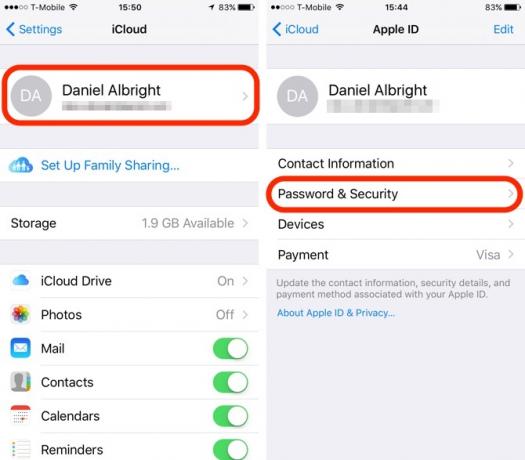
- Nyisd ki Beállítások > iCloud.
- Koppintson a Apple azonosító a képernyő tetején.
- Koppintson a Jelszó és biztonság > Kapcsolja be a kéttényezős hitelesítést.
Ha Mac-ot használ, a következőképpen engedélyezheti a 2FA-t:
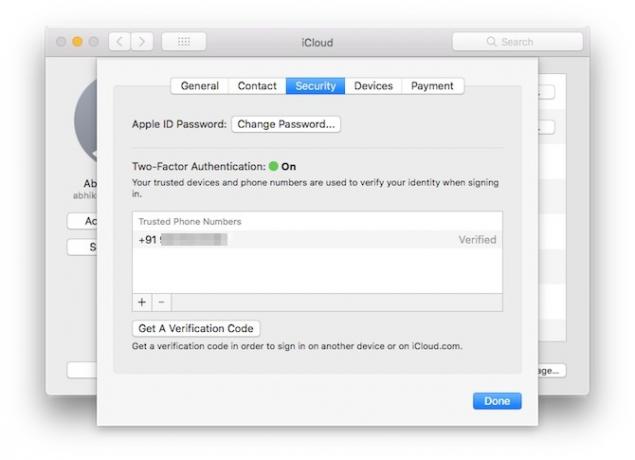
- Nyisd ki Rendszerbeállítások.
- Keresse meg a iCloud > Fiók részletei.
- Váltás a Biztonság fület.
- Koppintson a Kapcsolja be a két tényezős hitelesítést.
Vegye figyelembe, hogy a 2FA csak az iCloud felhasználók számára érhető el, legalább egy olyan eszközzel, amely iOS 9 vagy OS X El Capitan vagy újabb rendszert használ. Ha az eszköz nem kompatibilis, akkor is használhatja a kétlépcsős azonosítást, amely a telefonszámra elküldött szöveges üzenetre támaszkodik. Ha többet szeretne tudni róla és engedélyezni szeretné, lépjen tovább a következőhöz: Az Apple támogatási oldala.
Backblaze
A Backblaze az egyik legolcsóbb lehetőség a korlátlan biztonsági mentésekhez. Automatikus és ütemezett biztonsági mentéseket biztosít. A hűséges felhasználók örömmel tudnák, hogy támogatja a 2FA-t.
A következőképpen kapcsolhatja be:

- Bejelentkezés a Backblaze fiókjába.
- kettyenés Beállításaim a bal oldali ablaktáblában.
- kettyenés Bejelentkezés Beállítások.
- Írja be jelszavát és telefonszámát.
- Kattints a Küldött kód gomb.
- Ellenőrizze telefonját, hogy nem tartalmaz-e egy hatjegyű ellenőrző kódot tartalmazó szöveges üzenetet. Írja be ezt a kódot a Beállítások oldalra, majd kattintson a gombra Ellenőrizze.
A két tényező ellenőrzését mostantól sikeresen engedélyezni kell a Backblaze-fiókjában.
Doboz
A Box online tárolja fájljait, és bármilyen eszközről hozzáférhet hozzájuk. A társaság állítása szerint vállalati szintű biztonsággal rendelkezik. SMS-ellenőrző kódokkal támogatja a 2FA-t.
A következőképpen állíthatja be:
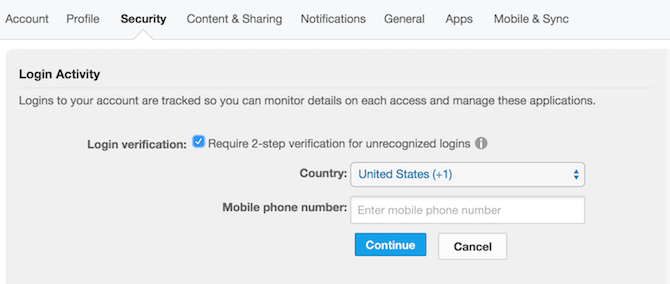
- Bejelentkezés a fiókodba.
- Kattintson a profil nevére a jobb felső sarokban, majd kattintson a gombra Fiók beállítások.
- Keresse meg a Biztonság fülre, és ellenőrizze a Bejelentkezés ellenőrző mező.
- Írja be mobiltelefonszámát.
- Ellenőrizze telefonját, hogy van-e egy 6 karakterből álló alfanumerikus kódot tartalmazó szöveges üzenet.
- Írja be ezt a kódot a Megerősítő kód mező és kattintson a gombra megerősít.
Most, amikor új böngészőből jelentkezik be, ellenőrző kódot kell küldeni a mobiltelefonjára. A sikeres bejelentkezéshez be kell írnia ezt a kódot.
Vegye figyelembe, hogy ha a fiókja rendelkezik Egyszeri bejelentkezés (SSO) engedélyezve, akkor nem tudja engedélyezni a kétlépcsős azonosítást.
Dropbox
Nem tagadható, hogy a Dropbox népszerûsítette a tömeg számára a felhõ biztonsági mentésének ötletét. Annak ellenére, hogy tucatnyi alternatíva felbukkan, ez továbbra is az egyik legjobb felhőalapú tárolási szolgáltatások Dropbox vs. Google Drive vs. OneDrive: Melyik felhőalapú tárolás a legmegfelelőbb az Ön számára?Megváltoztatta a felhőalapú tárolás gondolkodásának módját? A Dropbox, a Google Drive és a OneDrive népszerű lehetőségeihez mások is csatlakoztak. Segítünk abban, hogy megválaszolja, melyik felhőalapú tárolási szolgáltatást kell használni. Olvass tovább lehet kapni ma. Az egyik legfontosabb ok az, hogy meglehetősen kompetens maradt.
Például támogatja a kétlépcsős azonosítást, mint a játék többi játékosa. De az SMS-alapú tokenek mellett ez még tovább halad a hardveres és a szoftver tokenek támogatásával.
A következőképpen kapcsolhatja be a kétlépcsős azonosítást a Dropbox alkalmazásban:

- Bejelentkezés a Dropbox-fiókodba.
- Kattintson az avatárra az oldal tetején, majd kattintson az OK gombra számla.
- Váltás a Biztonság fület.
- pecek Kétlépcsős azonosítás nak nek Tovább.
- kettyenés Fogj neki.
- Írd be a jelszavad.
Most dönthet úgy, hogy megkapja a biztonsági kódot szövegesen, vagy használhat mobilalkalmazást, például hitelesítő jel vagy bármely alternatívája. A Google Authenticator öt legjobb alternatívájaAz online fiókok biztonságának javítása érdekében szükség van egy jó két tényezős hitelesítési alkalmazásra a hozzáférési kódok létrehozásához. Gondolod, hogy a Google Authenticator az egyetlen játék a városban? Itt van öt alternatíva. Olvass tovább
Használhat bármilyen FIDO Universal 2nd Factor (U2F) kompatibilis biztonsági kulcsot, például YubiKey A YubiKey csökkenti-e a kétlépcsős hitelesítést?Ha a kétfaktoros hitelesítés fájdalommal jár, örömmel hallja, hogy most van egy másik lehetőség. Vessen egy pillantást arra, hogy a YubiKey hogyan tudja biztonságosabbá tenni az online számláit. Olvass tovább amely a Dropbox segítségével hitelesíti és biztonságosan bejelentkezik. Ha többet szeretne megtudni erről, látogasson el a következő webhelyre A Dropbox támogatási oldala.
Google Drive
A Google Drive az szorosan integrált A Google Drive és a Gmail integrálásának 7 különféle módjaA Gmail és a Google Drive sok termelékenységigényt kielégít. Nézzünk meg néhány józan észt és néhány okos hacket, amelyek lehetővé teszik a két szolgáltatás zökkenőmentes összekapcsolását. Olvass tovább más Google-szolgáltatásokkal. Ez gondtalan módon lehetővé teszi az adatok biztonsági mentését a felhőbe, és bárhonnan hozzáférhet fájljainak. A biztonság szempontjából kéttényezős hitelesítési kódokat képes küldeni SMS-ben vagy hanghíváson keresztül. Támogatja a szoftver alapú tokeneket is, mint például a Google Authenticator, és a hardver biztonsági kulcsokat, mint például a YubiKey.
A kétfaktoros hitelesítés bekapcsolása a Google Drive-ban:

- Jelentkezzen be Google Fiókjába.
- Menjen át a Google-hoz kétlépcsős azonosítási oldal. kettyenés Fogj neki.
- Írja be azt a mobilszámot, amelyet használni szeretne az ellenőrző kód fogadásához.
- Ellenőrizze a telefonját, hogy van-e szöveges üzenet, és írja be a beállítások oldalra.
- Most kattintson a gombra Bekapcsol.
Miután beállította a két tényezőjű hitelesítést, a rendszer kéri egy második ellenőrzési lépést. Itt választhatja a Google prompt, az Authenticator alkalmazás, a hang- vagy szöveges üzenet vagy a biztonsági kódok használatát. Talán a legkényelmesebb lehetőség a Google prompt, tehát ez az alapértelmezett második lépés ellenőrzési módszer. Megváltoztathatja azonban, ha akarja.
Egy meghajtó
Az OneDrive a Microsoft felhőalapú tárolási szolgáltatása. Ahogy vártad, így van szorosan megsütve a Windows 10 rendszerbe Hogyan lehet kikapcsolni a OneDrive-t néhány kattintássalA Microsoft OneDrive be van építve a Windows 10-be, és ez meghúzhatja a rendszer erőforrásait. Szerencsére könnyű letiltani vagy eltávolítani. Az alábbiakban bemutatjuk a OneDrive eltávolításának számos módszerét a számítógépről. Olvass tovább és más Microsoft-szolgáltatások. Ha mélyen a Microsoft ökoszisztémájába érkezel, akkor ez nem bátor. Támogatja a 2FA szoftveres és SMS-alapú tokeneken keresztül.
A következőképpen kapcsolhatja be:

- Menj tovább A Microsoft Biztonsági oldala és jelentkezzen be Microsoft-fiókjával.
- választ További biztonsági lehetőségek.
- kettyenés Állítsa be a kétlépcsős azonosítást bekapcsolni.
- A folyamat folytatásához kövesse az utasításokat.
A kétlépcsős azonosítást sikeresen engedélyezni kell a OneDrive-fiókjában.
A kétfaktoros hitelesítést támogató egyéb szolgáltatások
Ezen jól ismert szolgáltatások mellett számos más felhő biztonsági mentési szolgáltatás is támogatja a két tényezővel történő hitelesítést a fokozott biztonság érdekében. A Frostbox és a Koofr a 2FA-t olyan szoftver-alapú tokenek segítségével támogatja, mint például a Google Authenticator alkalmazás. A Nimbox támogatja a 2FA-t SMS-ben, e-mailben és szoftver-alapú tokenek segítségével. A szinkronizálás és a Syncalogy támogatja a 2FA-t e-mailben és szoftver-alapú tokenek segítségével.
Még nem támogatja a kétfaktoros hitelesítést
Egyes felhőalapú biztonsági mentési szolgáltatások nem támogatják a két tényezővel történő hitelesítést, mégis különféle okokra hivatkozva. Közülük a CloudApp, az IDrive, a SugarSync és a SpiderOak.
A SpiderOak jelenleg nem kínál kétfaktoros hitelesítést az új felhasználók számára, mivel a szolgáltatás átalakításának folyamatában van. A vállalat szerint az új 2FA rendszer kiadásakor az összes felhasználó számára elérhető lesz. Ha a 2FA-mentes felhőszolgáltatások bármelyikét használja, azt javasoljuk, hogy váltson át a felhő biztonsági mentési szolgáltatásai, amelyek támogatják a 2FA-t, vagy kérést vetnek fel a szolgáltatóval, hogy támogassák őket azt.
Még engedélyezte a kétfaktoros hitelesítést?
Semmi sem indokolja, hogy miért ne engedélyezze a kétfaktoros hitelesítést a felhő biztonsági mentési szolgáltatásaihoz. Persze, a belépés előtt hozzáad egy további lépést, de védi a fiókját és az érzékeny adatokat. Most, hogy engedélyezte a 2FA-t felhőalapú biztonsági fiókjai számára, menjen és engedélyezze a 2FA-t az összes játékfiókjához Kétfaktoros hitelesítés engedélyezése a játékfiókjai számáraA két tényezővel történő hitelesítés extra védelmet nyújt az online fiókok számára, és könnyedén engedélyezheti kedvenc játékszolgáltatásainak. Olvass tovább is.
Mit gondol a kétfaktoros hitelesítésről? Támogatja a jelenlegi felhőalapú tároló szolgáltatója? Szeretnénk hallani erről az alábbi megjegyzésekben.
Abhishek Kurve informatika egyetemi hallgató. Geek, aki embertelen lelkesedéssel fogad minden új fogyasztói technológiát.